iTunesで暗号化ナシでiPhoneのバックアップを取る方法
| category:iphoneのバックアップ | Posted by: | 更新日:2021年1月27日 公開日:2016年11月27日 |
ここでは、iPhoneのバックアップの基本になるiTunesで暗号化ナシでiPhoneのバックアップを取る方法をご紹介しています。
最近では、いろいろな場所で、Wi-Fi接続が出来るようになっているので、iCloudによるバックアップを利用している人も多いと思います。
しかし、iCloudのバックアップは一部の主要データのバックアップだけになりますので、定期的にiTunesによるiPhoneのバックアップを取るようにしましょう。
iTunesで取れるiPhoneのバックアップには、このページでご紹介している「暗号化していないiPhoneのバックアップ」とは別に、と暗号化したiPhoneのバックアップを取ることが出来ます。
iTunesで暗号化したiPhoneのバックアップを取る方法は、こちらのページをご覧ください。
iTunesで暗号化ナシのiPhoneバックアップに保存されるデータについては、こちらのページをご覧ください。
暗号化なしでiTunesバックアップを取る操作手順
暗号化なしでiTunesでiPhoneのバックアップを取る方法は、次の手順で行います。
- iTunes(パソコン)とiPhoneを接続する
- iTunesで、接続したiPhoneを選択する
- iPhoneの概要タブ画面を開く
- 「iphoneのバックアップを暗号化」をオフにする
- 今すぐバックアップをクリックする
1.iTunes(パソコン)とiPhoneを接続する
iPhoneをバックアップを保存するiTunesのインストールされているパソコンとUSBケーブルにて接続します。
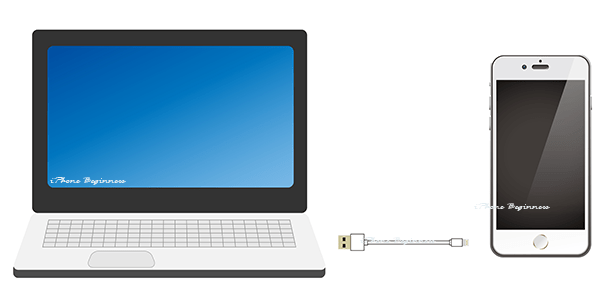
2.iTunesで、接続したiPhoneを選択する
USBケーブルでiPhoneとの接続が出来たら、iTunesを起動します。
iTunesを起動すると、iTunesのメニューバーにiPhoneのアイコンが表示されていますので、そこをクリックして、接続したiPhoneを選択します。
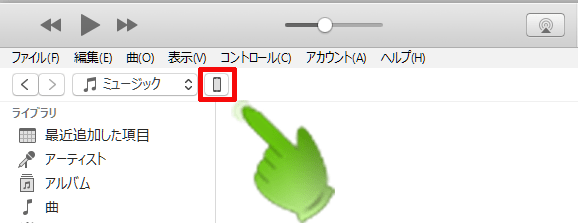
3.iPhoneの概要タブ画面を開く
iTunesのメニューバーに表示されているiPhoneアイコンをクリックすると、iTunesのサイドバーがに接続されているiPhoneに切り替わります。
サイドバーには、接続したiPhoneの設定項目が表示されていますので、そこに表示されている概要をクリックして、iPhoneの概要タブ画面を開きます。
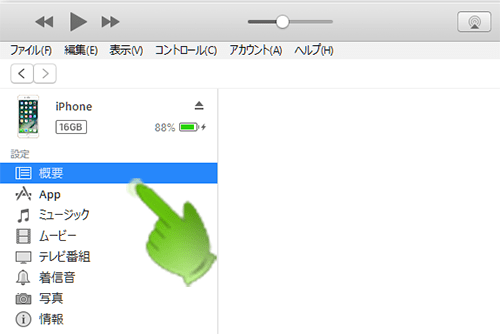
4.「iphoneのバックアップを暗号化」をオフにする
サイドバーの概要をクリックすると、iTunesの画面中央にiPhoneのバックアップメニューが表示されます。
iTunesで暗号化なしのiPhoneのバックアップを取るには、「このコンピュータ」という項目の下に表示されている「iphoneのバックアップを暗号化」をオフにします。
「iPhoneのバックアップを暗号化」にチェックが入っている場合には、チェックを外します。尚、チェックを外した際には、既に設定した暗号化のパスワードを入力する必要があります。
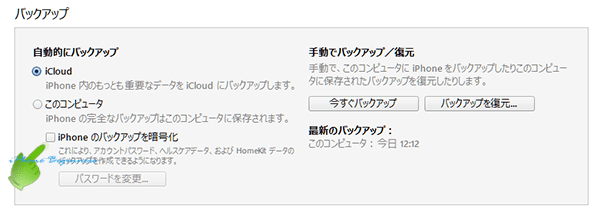
5.今すぐバックアップをクリックする
「今すぐバックアップをする」をクリックすると、iPhoneの暗号化なしのバックアップが、パソコンに保存されます。
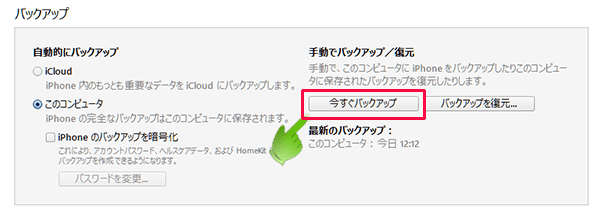
- iTunesによるiPhoneのバックアップデータの取り方のページ先頭に戻る
- iPhoneのバックアップをする方法を表示する
- iPhoneバックアップのやり方を表示する
- iPhoneバックアップの記事一覧ページを表示する
- iCloudによるiPhoneのバックアップデータの取り方を表示する
- iTunes(アイチューンズ)の操作と使い方のページを表示する
- iTunesのバックアップのページを表示する
- iTunes(アイチューンズ)の使い方の記事一覧のページを表示する
